En raison des protocoles de compatibilité d'Apple entre ses ordinateurs Macintosh et les appareils Android en dehors de l'écosystème Apple, Google a conçu Android File Transfer . Une application qui permet aux utilisateurs de Mac de visualiser et de transférer des fichiers entre leur Mac et leurs appareils Android directement via un transfert USB.
Bien qu'Android File Transfer offre de nombreux avantages aux utilisateurs de Mac et d'Android, l'application peut rencontrer des problèmes occasionnels qui empêchent Android File Transfer de fonctionner. Pourquoi Android File Transfer ne fonctionne-t-il pas sur Mac ? Et comment régler le problème ?
Dans ce guide, nous révélons les raisons possibles pour lesquelles Android File Transfer ne fonctionne pas sur votre ordinateur Mac et les moyens rapides de résoudre le problème. Vous découvrirez également une alternative pour envoyer des fichiers de votre Mac vers votre téléphone Android sans utiliser Android File Transfer.
Dans cet article
-
- Vérifier le câble USB et changer le port USB
- Mise à jour du système d'exploitation de l'appareil
- Redémarrer et réinstaller le logiciel Android File Transfer
- Régler votre téléphone en mode transfert de fichiers
- Redémarrez votre téléphone Android et votre ordinateur Mac
- Fermer d'autres outils de transfert de fichiers
- Essayez une alternative au transfert de fichiers sur Android
Pourquoi Android File Transfer pour Mac ne fonctionne-t-il pas ?
Comme tout autre outil ou application logicielle, Android File Transfer connaît également des temps d'arrêt et lorsque cela se produit, vous ne serez pas en mesure d'envoyer ou de recevoir des fichiers entre votre ordinateur Mac et votre téléphone Android. Cela dit, voici les raisons possibles pour lesquelles Android File Transfer ne fonctionne pas sur votre ordinateur MacBook :
- Câble USB défectueux ou port USB mal fixé

Android File Transfer permet le transfert de fichiers multiplateforme de votre téléphone Android vers votre ordinateur Mac et vice-versa par le biais d'une connexion USB sécurisée. Ainsi, si vous utilisez un câble USB défectueux ou si vous avez branché le câble USB sur un port USB mal fixé de votre ordinateur, Android File Transfer ne détectera pas votre téléphone Android et ne permettra pas le transfert de fichiers entre vos appareils. Veillez à n'utiliser qu'un câble USB compatible et de bonne qualité pour transférer des fichiers de votre Mac vers un téléphone Android.
- Un outil de transfert de fichiers tiers est en cours d'exécution
Lorsqu'il s'agit de transférer des fichiers d'un Mac vers un téléphone Android ou vice-versa, vous ne pouvez pas utiliser plusieurs outils de transfert de fichiers, sous peine d'interférences entre les applications, qui sont conçues pour remplir la même fonction. Ensure Android File Transfer est la seule application permettant de transférer des fichiers de Mac vers Android.
- Votre appareil est verrouillé
Pour protéger vos fichiers des regards indiscrets, les fabricants de smartphones veillent à ce que vos fichiers ne soient pas accessibles lorsque votre appareil est verrouillé, même lorsque vous utilisez un outil de transfert de fichiers comme Android File Transfer. Veillez à déverrouiller votre appareil, afin qu'Android File Transfer puisse détecter et accéder à vos fichiers.
- Le système d'exploitation des appareils est obsolète
Android File Transfer ne fonctionne qu'avec les téléphones Android fonctionnant sous Android 3.0 ou une version ultérieure et les ordinateurs Mac fonctionnant sous macOS X 10.5 ou une version ultérieure. Si vos appareils ont une ancienne version du système d'exploitation, Android File Transfer ne fonctionnera pas tant que vous n'aurez pas installé une version mise à jour du système d'exploitation de l'appareil.
- Le transfert de fichiers Android est configuré pour se charger uniquement

Lorsque vous branchez votre téléphone Android sur votre Mac via un câble USB, vous avez le choix entre différents modes USB. Automatiquement, votre appareil passera en mode de charge où l'ordinateur Mac chargera votre téléphone via une connexion USB. Pour activer le transfert de fichiers, vous devez mettre la connexion USB en mode de transfert de fichiers.
Comment résoudre le problème de transfert de fichiers Android sur Mac qui ne fonctionne pas ?
Voici des méthodes simples et rapides pour résoudre le problème de transfert de fichiers Android qui ne fonctionne pas :
1. Vérifier le câble USB et changer le port USB
La première chose à faire est de vérifier votre connexion USB. Changez de port USB si vous pensez que le port USB que vous utilisez est mal fixé ou que le câble est défectueux. Si vous ne voyez pas d'option de transfert de fichiers lorsque vous branchez votre téléphone sur le MacBook, changez de câble USB.
2. Mise à jour du système d'exploitation de l'appareil
Est-ce que Android File Transfer ne fonctionne toujours pas ? Mettez à jour le système d'exploitation de votre appareil pour résoudre le problème. Si le logiciel de votre téléphone est obsolète, il ne prendra pas en charge Android File Transfer jusqu'à ce que vous mettiez à jour le logiciel ou le système d'exploitation de l'appareil.
Vous pouvez vérifier la présence de nouvelles mises à jour logicielles pour votre Mac en accédant à la page Paramètres>Général>Mises à jour du logiciel. Installez la dernière mise à jour logicielle disponible pour votre ordinateur.
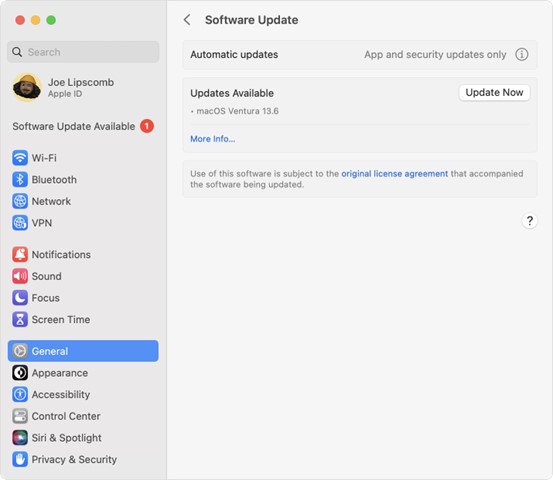
Sur votre téléphone Android, allez sur Paramètres>Système>Mises à jour du système. Suivez ensuite les instructions à l'écran pour mettre à jour votre système d'exploitation Android. Une fois que vous avez mis à jour le système d'exploitation de votre appareil, essayez à nouveau d'utiliser Transfert de fichiers Android.
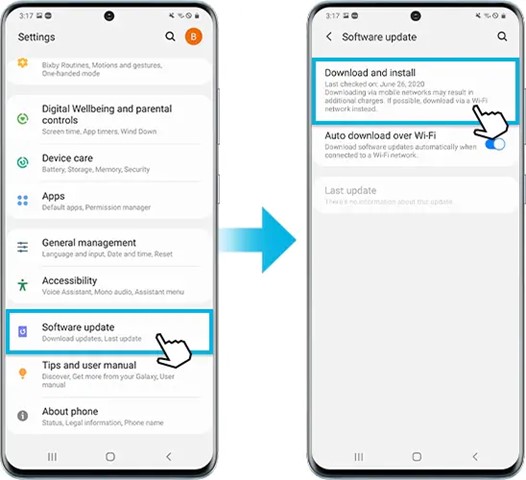
(Crédit photo : Samsung)
3. Redémarrer et réinstaller le logiciel Android File Transfer
Parfois, Android File Transfer peut rencontrer des problèmes de logiciel et des bogues qui peuvent entraîner l'arrêt temporaire de l'application. Dans ce cas, vous pouvez redémarrer l'application pour voir si cela résout le problème. En général, le redémarrage de l'application Transfert de fichiers Android permet au logiciel de redémarrer rapidement et d'éliminer les problèmes.
Si le redémarrage de l'application ne fonctionne pas, il se peut que vous utilisiez une version obsolète d'Android File Transfer. Dans ce cas, l'installation de la dernière version de l'application sur votre MacBook peut résoudre le problème. Supprimez et désinstallez la version actuelle de Android File Transfer sur votre MacBook. Installez ensuite la version mise à jour de l'application à partir du Site web de transfert de fichiers Android.
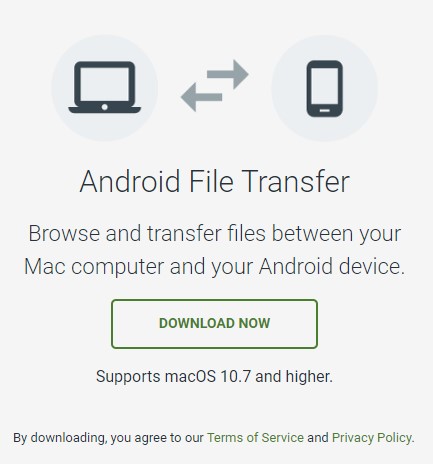
4. Régler votre téléphone en mode transfert de fichiers
Par défaut, votre téléphone Android passe en mode Charger cet appareil via USB lorsque vous le connectez à un Mac PC via USB. Pour transférer des fichiers d'un Mac vers un téléphone Android, vous devez mettre le téléphone en mode de transfert de fichiers.
Cliquez simplement sur la notification de chargement de votre téléphone Android et sélectionnez le mode Transfert de fichiers pour activer le transfert de fichiers de votre Mac vers votre téléphone Android.
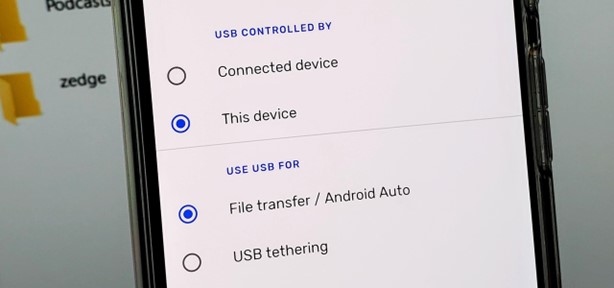
Lorsque vous cliquez sur Mode de transfert, votre Max reconnaîtra immédiatement le téléphone Android et l'affichera dans la barre latérale lorsque vous accéderez aux fichiers.
5. Redémarrez votre téléphone Android et votre ordinateur Mac
Un redémarrage rapide du système sur votre smartphone Android et votre ordinateur Mac peut résoudre le problème de transfert de fichiers Android qui ne fonctionne pas.
Pour redémarrer votre téléphone Android, maintenez le bouton d'alimentation enfoncé pendant quelques secondes jusqu'à ce que vous voyiez l'option d'éteindre ou de redémarrer l'appareil. Cliquez sur Redémarrer et attendez que le téléphone se rallume.

Sur votre MacBook, fermez tous les programmes en cours et allez dans le menu Apple. Ensuite, cliquez sur Redémarrer et attendez que l'ordinateur s'éteigne et se rallume. Réessayez ensuite Android File Transfer pour voir s'il fonctionne à nouveau.
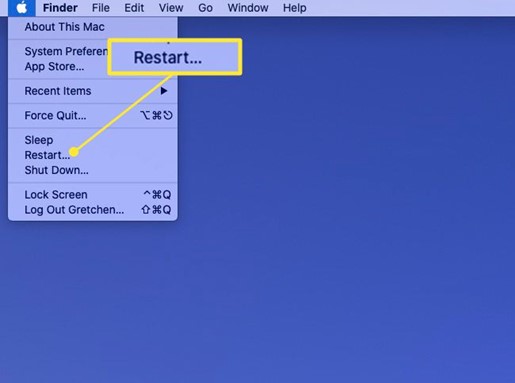
6. Fermer les autres outils de transfert de fichiers
Pour que Android File Transfer fonctionne correctement, vous devez désactiver les autres outils de transfert de fichiers sur votre ordinateur, afin qu'ils n'interfèrent pas avec le fonctionnement de l'application. Fermez ou désinstallez des applications telles que Samsung Smart Switch, Nearby Share et Samsung Kies.
7. Essayer une alternative au transfert de fichiers Android
Si vous avez essayé les solutions au problème de Transfert de fichiers Android qui ne fonctionne pas et que vous n'arrivez toujours pas à faire fonctionner l'application correctement, il est temps d'essayer une alternative à Transfert de fichiers Android. Il existe des dizaines d'outils de transfert de fichiers tiers qui vous permettent d'envoyer des fichiers d'un MacBook vers un téléphone Android sans utiliser Android File Transfer, mais le meilleur est Wondershare MobileTrans.
Transférer des fichiers sans Android File Transfer
Si Android File Transfer ne fonctionne pas sur votre Mac, Wondershare MobileTrans est une alternative appropriée conçue spécialement pour les ordinateurs Macintosh afin de faciliter le transfert de fichiers de l'ordinateur vers un téléphone Android.
MobileTrans est un outil de transfert de fichiers téléphone-PC convivial et rapide qui vous permet d'envoyer et de recevoir plus de 18 types de fichiers différents entre votre téléphone Android et votre Mac, notamment des photos, des vidéos, des documents, de la musique, des enregistrements et des données WhatsApp.
Plus impressionnant encore, MobileTrans ne nécessite pas de données cellulaires pour envoyer ou recevoir des fichiers. Au lieu de cela, l'outil permet de transférer des fichiers via une connexion USB et il n'y a pas de limite de taille de fichier lorsque vous utilisez MobileTrans.
Wondershare MobileTrans
Déplacez facilement vos données vers un ordinateur
- • Pas de perte de données. Pas de fuites de données.
- •Prise en charge de diverses données, notamment les fichiers, les photos, les vidéos, les applications, les contacts, etc.
- • Compatible avec plus de 6 000 types d'appareils sous Android et iOS.

 4.5/5 Excellent
4.5/5 ExcellentUne fois que vous avez téléchargé et installé MobileTrans sur votre PC Mac, suivez ces étapes simples pour envoyer des fichiers de votre Mac vers votre téléphone Android via une connexion USB.
- Lancez MobileTrans sur votre MacBook et connectez votre téléphone Android à l'ordinateur à l'aide d'un câble USB compatible.
- Ensuite, sélectionnez le mode de transfert de téléphone dans l'interface principale de MobileTrans et cliquez sur Importer vers le téléphone.

- Cliquez sur Ajouter un fichier pour sélectionner les fichiers que vous souhaitez envoyer de votre ordinateur Mac vers votre téléphone Android et cliquez sur Importer. Le transfert de fichiers de votre Mac vers votre appareil Android commence alors.

- Attendez la notification de MobileTrans indiquant que le transfert de fichiers est terminé. Débranchez ensuite votre téléphone de l'ordinateur et vous devriez avoir vos fichiers sur votre nouveau téléphone Android.

Pour envoyer des fichiers de votre téléphone Android vers votre MacBook, cliquez sur Exporter vers PC dans l'interface principale de MobileTrans et suivez les instructions à l'écran. Saviez-vous que vous pouvez même sauvegarder et restaurer des données sur de nouveaux appareils à l'aide de MobileTrans ? Ce ne sont là que quelques-uns des avantages exceptionnels de l'outil de transfert et de gestion de fichiers.
Conclusion
En résumé, Android File Transfer est un outil rapide de transfert de fichiers de téléphone à Mac que vous pouvez utiliser pour envoyer et recevoir des dizaines de fichiers entre votre téléphone Android et vos ordinateurs Macintosh. Cependant, Android File Transfer a également connu des temps d'arrêt, qui peuvent être dus à un câble USB défectueux, à un port USB mal branché, à de mauvais paramètres USB, à un système d'exploitation obsolète ou à une version obsolète d'Android File Transfer.
Si vous constatez que Android File Transfer ne fonctionne pas sur votre Mac, essayez les astuces de dépannage présentées dans cet article et vérifiez également votre connexion USB. Si le problème persiste, essayez d'autres alternatives à Android File Transfer pour le transfert de fichiers de Mac vers Android, comme MobileTrans.

 4.5/5 Excellent
4.5/5 ExcellentFAQ
-
1. Comment faire pour que mon MacBook reconnaisse mon téléphone Android dans Android File Transfer ?
Si vous ne parvenez pas à faire reconnaître votre téléphone Android par votre MacBook, c'est probablement parce que vous n'avez pas activé le mode de transfert de fichiers et que l'appareil est toujours en mode Chargement de cet appareil via USB. Le mode de connexion USB par défaut entre Mac et Android est la charge mais, dans ce mode, votre téléphone Android ne sera pas détecté par l'ordinateur tant que vous n'aurez pas basculé en mode Transfert de fichiers. De plus, si vous utilisez un câble USB défectueux ou un port USB mal fixé, votre MacBook ne reconnaîtra pas votre téléphone Android. Il en va de même si votre téléphone Android est verrouillé.
-
2. Est-il possible de transférer des fichiers sans fil sans Transfert de fichiers Android ?
Oui, vous pouvez transférer des fichiers sans fil d'un MacBook vers un téléphone Android et vice-versa sans utiliser Android File Transfer. Vous pouvez utiliser des services de partage de fichiers basés sur le cloud comme Dropbox et Google Drive pour partager des fichiers sans fil ou transférer des fichiers d'un Mac vers un téléphone Android en utilisant les médias sociaux et les plateformes de messagerie comme Email et WhatsApp. Cependant, le meilleur moyen, et le plus sûr, d'envoyer et de recevoir des fichiers entre un Mac et un appareil Android est d'utiliser une connexion USB. En effet, le transfert de fichiers par USB est moins susceptible d'être piraté et les fichiers ne peuvent pas être perdus pendant le transfert.




